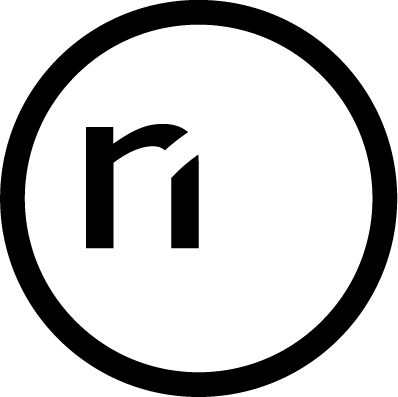REDCap FAQ
FAQ
-
For at blive oprettet som bruger i REDCap rettes henvendelse til redcap@rn.dk fra en RN e-mail.
Da ansatte i Region Nordjylland frit kan benytte REDCap til forsknings- og kvalitetsprojekter, kræver det blot et gyldigt RN-alias. Der skal ikke installeres noget, da softwaren ligger på regionens server og tilgås via en browser.
Du skal være opmærksom på, at din REDCap-bruger er personlig, og dermed ikke må deles med andre.
-
Brugere, der ikke er ansat i Region Nordjylland, kan oprettes som eksterne brugere i REDCap. Eksterne brugere skal oprettes af REDCap-teamet og har ikke rettighed til at oprette projekter. Oprettelse skal ske med godkendelse fra lederen i den pågældende afdeling, og derudover skal der forud for oprettelsen laves nødvendige aftaler som samarbejdsaftale, databehandleraftale mv. Kontakt forskningsdata@rn.dk for mere information. Vær opmærksom på at REDCap-brugere er personlige, og der derfor oprettes en bruger pr. individ, der skal have adgang.
For oprettelse skal følgende oplysninger sendes til REDCap-teamet på redcap@rn.dk:
• Fornavn
• Efternavn
• E-mail
• Sponsor (RN-ansat projektejer, som er REDCap bruger).Derudover skal samarbejdet være beskrevet i projektbeskrivelsen. Efter oprettelse skal de eksterne brugere tildeles adgang til projektet af projektejer, via brugernavn og ikke e-mail, førend de kan tilgå projektet. I forbindelse med tilføjelsen af brugere til projektet vælges passende rettigheder til hver bruger. Hvis flere brugere skal have samme rettigheder, kan oprettelsen af roller spare tid.
I forbindelse med oprettelsen af eksterne brugere, skal du være opmærksom på, at nogle lande er blokeret fra at kunne tilgå Region Nordjyllands domæner, kontakt redcap@rn.dk for mere information.
-
For at tilføje en anden bruger til dit projekt skal du vælge "User Rights" i menuen til venstre. Her kan du tilføje brugeren ved at indtaste vedkommendes brugernavn og derefter tildele de relevante rettigheder afhængigt af, hvad personen skal kunne (f.eks. dataindtastning, eksport, designadgang m.m.).
Når du tilføjer en bruger, kan du enten tildele rettigheder manuelt eller vælge en prædefineret rolle. Roller er en praktisk måde at tildele et sæt standardrettigheder på, f.eks. til forskningsassistenter, datamanagere eller projektledere. Hvis du bruger roller, sikrer du ensartede rettigheder for brugere med samme funktion i projektet, og det gør det lettere at administrere adgang fremadrettet.
Ansatte ved Region Nordjyllands brugernavn vil altid være deres firecifret RN-alias. Vær opmærksom på, at man ikke kan tilføje brugere til et projekt med brugerens RN-mail.
-
Tryk på ”Forgot your password?” på REDCaps forside. Indtast herefter dit firecifret RN-alias, så vil du få en mail tilsendt, hvor du kan nulstille dit password.
-
Brugere der ikke har været logget ind i REDCap i 180 dage bliver automatisk suspenderet på grund af inaktivitet. Du vil modtage en besked fra systemet, når du bliver suspenderet. For at få låst din konto op igen, skal du skrive til redcap@rn.dk, og bede om at få genåbnet din bruger.
-
Instrument: Et instrument er en samling af felter, der tilsammen udgør en formular eller et spørgeskema i REDCap. Instrumenter bruges til at strukturere dataindsamlingen og kan indeholde alt fra demografiske oplysninger til kliniske målinger. Et projekt kan bestå af ét eller flere instrumenter.
Survey: En survey (eller spørgeskema) er et instrument, der er aktiveret til at blive udfyldt af eksterne deltagere via et link. Surveys bruges typisk til at indsamle data direkte fra deltager.
Record: En record er en individuel datapost i projektet – typisk svarende til én deltager, patient eller observation. Hver record indeholder data indtastet via projektets instrumenter og identificeres entydigt ved hjælp af en record ID.
Record ID: Record ID er den unikke identifikator for en datapost i REDCap. Det er det første felt i projektet og bruges til at holde styr på og adskille de enkelte records. Record ID’et er som udgangspunkt et automatisk nummer, men kan sættes op som man ønsker. Det må ikke være et CPR-nummer eller andet personhenførbar information.
Field/Felt: Et felt er den mindste enhed i et instrument – f.eks. et tekstfelt, en dropdown-menu eller et ja/nej-spørgsmål.
Field label: Field label er den tekst, der vises til brugeren eller deltageren, når et felt skal udfyldes. Det fungerer som en overskrift eller instruktion, f.eks. “Hvad er din alder?” eller “Vælg køn”.
Variable Name: Variabelnavn er det interne navn, som REDCap bruger til at gemme og referere til et felt i databasen. Det er typisk en kort og teknisk betegnelse, f.eks. alder, navn eller blodtryk_sys. Variablenavne bruges ved dataeksport og i beregninger, logik og rapporter.
-
Klik på "+ New Project" knappen, som du finder øverst op REDCaps forside, når du er logget ind i systemet. Ved oprettelse af projektet, skal angive en projekttitel, formål og andre relevante oplysninger. Du har mulighed for at oprette projektet ud fra en template.
-
Når et projekt oprettes, så laves et standardprojekt. Efter oprettelsen er det muligt at tilføje, at projektet skal indeholde longitudinal dataindsamling og/eller surveys.
Du tilføjer longitudinal dataindsamling og surveys under ”Project Setup”-siden.
Longitudinal dataindsamling anvendes, når du har brug for at indsamle det samme data flere gange for samme record– f.eks. ved baseline, opfølgning efter 3 måneder og igen efter 6 måneder – eller når data skal indsamles i forskellige faser af et forløb, som f.eks. før og efter en behandling.
Når et projekt sættes op som longitudinalt, kan du:
• Definere events, som repræsenterer de forskellige tidspunkter eller faser.
• Knytte instrumenter til specifikke events, så du bestemmer, hvilke instrumenter der skal udfyldes hvornår.
• Følge udviklingen over tid for hver deltager, hvilket er særligt nyttigt i kliniske studier, kohorteundersøgelser og interventionsprojekter.
Surveys skal anvendes, hvis det skal være muligt for deltageren selv at indtaste data ved at udfylde spørgeskemaer. Når du har valgt at projektet skal indeholde surveys, skal du under ”Designer” aktivere, hvilke instrumenter der skal benyttes til spørgeskemaer. Her vil du også kunne ændre i spørgeskemaets opsætning under ”Survey settings”Ethvert projekt kan efter oprettelse ændres uanset den oprindelige projekttype.
-
REDCap-teamet har udviklet et instrument med felter, der kan bruges til at udregne køn og alder ud fra CPR-nummer. Skriv til redcap@rn.dk, så kan vi sende dig en zip-fil med instrumentet.
-
Det er muligt at få knapperne i spørgeskemaer på dansk, så der f.eks. står ”næste” i stedet for ”next”.
Dette gøres ved at gå ind på ”Multi-Language Management”, som du finder i den grå kolonne til venstre, når du er inde i et projekt, og tilføje et nyt sprog til projektet, ved at trykke på den grønne knap ”+ Add a new language”.
Herefter kan du enten selv oprette et sprog, hvor du oversætter de engelske gloser til dansk, eller et andet sprog, hvis dette ønskes. Alternativt kan du trykke på ”Import from file or system” her vil du kunne vælge det sprog, som REDCap-teamet har oprettet, hvor de engelske gloser er oversat til dansk. Du finder dette sprog under ”from available system languages”. Det er navngivet ’Danish’ efterfulgt af datoen for den seneste opdatering af sproget.
Når du har valgt sproget, skal du aktivere det på Multi-Language Management forsiden.
-
Som standard har brugere ikke rettighed til at slette records, da REDCap automatisk beskytter mod utilsigtede sletninger. Hvis du alligevel har brug for at slette enkelte records, kan du gøre således, hvis du har rettigheder til at redigere user rights:
- Gå til User Rights i venstre side under Applications
- Find dit eget brugernavn og tryk ”Edit user privileges” i pop op-vinduet
- Find rettigheden ”Delete Records”, afkryds boksen og tryk gem
- Gå til den record, du vil slette, og knappen ”Delete Record” vil være synlig nederst i instrumentet
- Vælg "Delete Record (all forms)", hermed slettes alle indtastede data for denne record på tværs af alle instrumenter
- Gå evt. tilbage til User Rights og fjern rettigheden igen for at undgå fremtidige utilsigtede sletninger.
-
REDCap-teamet har lavet følgende vejledning vedrørende import af data til REDCap: REDCap Vejledning - Importer data via data import tool.
-
Du kan eksportere data fra REDCap ved at bruge funktionen "Data Exports, Reports, and Stats", som findes i menuen i venstre side, når du er inde i dit projekt. Her kan du vælge at eksportere alt data, vælge en eksisterende rapport eller oprette en ny, afhængigt af hvilke data du ønsker at eksportere. Når du har fundet det du ønsker at eksporterer trykker du på ”Export data”, herefter kan du vælge mellem forskellige eksportformater, såsom CSV, Excel, SPSS, SAS eller R.
Inden eksporten bliver gennemført, bliver du bedt om at tage stilling til, om dataene skal være identificerbare, de-identificerede eller om du vil udelade bestemte felter – hvad du kan vælge imellem her, afhænger af dine brugerrettigheder. Når du har foretaget dine valg, kan du downloade datafilen direkte til din computer.
Hvis du eksporterer til statistiksoftware som SPSS eller R, genererer REDCap også en scriptfil, som gør det lettere at importere data korrekt i det pågældende program.
-
I REDCap findes der to tilstande for et projekt: development og production. Når et projekt er i development-tilstand, er det stadig under opbygning eller test. Her kan du frit oprette og ændre felter, instrumenter og projektopsætning uden begrænsninger. Det er ideelt til at designe og afprøve dit projekt, før du begynder at indsamle rigtige data.
Når projektet er klar til at blive brugt til faktisk dataindsamling, skal det sættes i production-tilstand. I denne tilstand er der indført sikkerhedsforanstaltninger, som beskytter de indsamlede data. Ændringer i projektet, der har betydning for allerede indtastet data, kræver godkendelse af REDCap-teamet, der hurtigt vil se på ændringen. Dette er for at sikre dataintegritet og forhindre utilsigtet datatab.
Kort sagt: development er til opsætning og test, mens production er til den endelige dataindsamling.
-
Når du opretter eller uploader et nyt instrument til REDCap, når projektet er sat i produktion. Bliver der ikke tildelt adgang til instrumentet for de eksisterende brugerroller. Det betyder, at brugere ikke kan se eller bruge instrumentet, før de har fået tildelt rettigheder til instrumentet. Rettighederne tildeles under User Rights, som du finder i menuen til venstre.
Hvis du har et Longitudinal projekt, skal du også være opmærksom på at få tilknyttet det nye instrument til relevante events. Dette gør du ved at gå ind i Project Setup, trykke på Designate Instruments for My Events, og herefter tilføje instrumentet til relevante events.
-
Ja, det skal du. Når du er færdig med opsætningen af dit projekt, og har testet alle funktioner og er klar til at indsamle data, skal projektet rykkes til produktionsfasen. Dette skal gøres, da der i produktionsfasen er yderligere sikkerhedsforanstaltninger i forhold til development fasen.
Der kan sagtens laves ændringer i projektet, mens det er i produktionsfasen, men ændringerne implementeres ikke, før REDCap har sikret, at ændringerne ikke medfører modificering eller tab af data. Hvis ændringerne medfører f.eks. tab af data, vil ændringen blive sendt til godkendelse med REDCap-teamet, der kontakter den der måtte have foretaget ændringerne.
Når projektet er i produktion, gemmes hver version af Data Dictionary i Production-fasen, sådan at en ændring altid kan tilbageføres. I Development-fasen er det kun den nuværende Data Dictionary, der er tilgængelig, og det er ikke muligt at se tidligere versioner.
-
Studier, som anvender REDcap, skal citere publikationerne nævnt i følgende link, hvor et forslag til metodebeskrivelse fra REDCap Consortium også findes.
https://projectredcap.org/resources/citations/ -
Region Nordjyllands REDCap-team har lavet nogle vejledninger, som du kan finde her: REDCap-brugervejledninger.
Derudover er det muligt at se træningsvideoer lavet af REDCap Consortium på følgende link https://projectredcap.org/resources/videos/.
Videoerne giver et godt indblik i forskellige funktioner i REDCap. Videoerne findes også i REDCap sammen med en lang FAQ med diverse spørgsmål og svar om alle funktioner i systemet.
Efter login findes links til disse på alle projektsider i menuen i venstre side.
Du er også altid velkommen til at kontakte REDCap-teamet via redcap@rn.dk.
-
I tilfælde af nedbrud af REDCap eller i forbindelse med opdatering af systemet, hvor REDCap også er utilgængeligt, er det dit ansvar at have en plan, for hvordan du kan indsamle data på anden vis.
En mulighed kan være gemme dit skema som PDF, udskrive det i tilfælde af systemlukning og udfylde det i hånden. Herefter kan du ved systemgenåbning manuelt indtaste det i REDCap. Husk at gemme det udfyldte skema på papir, hvis dit forskningsprojekt foreskriver, at du skal gemme kildedata.
Du kan gemme alle dine instrumenter i en PDF ved at gå i Designeren for dit projekt og trykke på knappen "PDF Snapshot", når du er ved oversigten over dine instrumenter.
En anden mulighed kan være at indtaste data i en CSV-fil, der ved systemgenåbning kan uploades til REDCap og herved importere data til dit projekt.
Hvis du går ind under applikationen "Data Import Tool" i REDCap kan du downloade en "data import template" i CSV-format. Denne template afspejler dit projekt og kan bruges, når du skal indtaste dit data. Vi anbefaler derudover også at du har din kodebog downloadet, da du heri kan slå op fx hvilket format de forskellige felter skal indtastes i.
Du kan i "REDCap Vejledning - Importer data via data import tool" finde informationer om, hvordan du importerer data.
Opdateret